מְחַבֵּר:
Lewis Jackson
תאריך הבריאה:
11 מאי 2021
תאריך עדכון:
1 יולי 2024
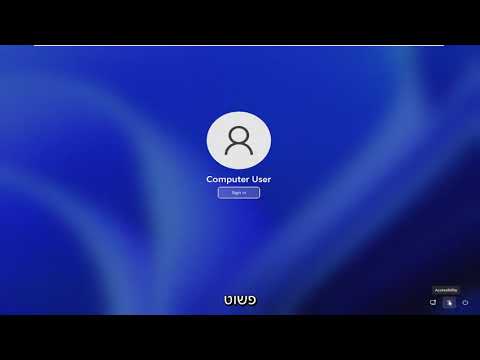
תוֹכֶן
שינוי סיסמת הדוא"ל שלך באופן קבוע יכול לעזור בהגנה על חשבונך מפני האקרים ותוכניות אחרות לגניבת זהות. כשאתה משנה את הסיסמה שלך, עליך לחשוב על סיסמה חדשה שהיא חזקה ושונה מהסיסמאות של חשבונות מקוונים אחרים, אשר חייבת להכיל לפחות 8 תווים כולל אותיות, מספרים ותווים מיוחדים. כדי להפוך את הסיסמה שלך לקשה עוד יותר לנחש, אל תגדיר סיסמה המכילה מידע אישי שאתה בדרך כלל משתף עם אחרים, כגון תאריך לידתך, מספר הטלפון שלך, שם חיית המחמד או ילדך.
צעדים
שיטה 1 מתוך 3: שנה את סיסמת Gmail
היכנס לאתר Gmail באמצעות חשבון Gmail שלך. אינך יכול לשנות את סיסמת Gmail שלך באמצעות האפליקציה לנייד.
- אם אתה מנסה לשחזר (לאפס) את הסיסמה שלך מכיוון שאתה לא יכול להיכנס לחשבון שלך, לחץ כאן.

לחץ על כפתור גלגל השיניים ובחר "הגדרות".
לחץ על הכרטיסייה "חשבונות וייבוא".

לחץ על הקישור "שנה סיסמה".
הזן את הסיסמה הנוכחית והקלד את הסיסמה החדשה. עליך להקליד את הסיסמה פעמיים כדי לאשר אותה.
- למד בעצמך כיצד ליצור סיסמאות חזקות אך קל לזכור.

לחץ על "שנה סיסמה" כדי לשמור את הסיסמה החדשה.- סיסמאות Gmail הן סיסמאות למוצרים ושירותים אחרים של Google, כמו Drive, YouTube ו- Hangouts. אם אתה מחובר לשירותי Google מסוימים, כגון בטלפון הנייד שלך, תתבקש להיכנס באמצעות סיסמה חדשה.
התאם את ההגדרות של לקוח הדואר (במידת הצורך). אם אתה משתמש ב- Outlook או בלקוח דוא"ל אחר לניהול חשבון Gmail שלך, יהיה עליך לשנות את הסיסמה בהגדרות חשבון Outlook שלך. לחץ כאן לקבלת הוראות מפורטות. פרסומת
שיטה 2 מתוך 3: שנה את Yahoo! דוֹאַר
היכנס ל- Yahoo! שלח דואר באמצעות Yahoo! שֶׁלְךָ.
- אם אתה מנסה לשחזר את הסיסמה שלך מכיוון שאינך מצליח להיכנס לחשבונך, נסה לפתור אותה בעצמך.
לחץ על כפתור גלגל השיניים ובחר "פרטי חשבון".
לחץ על הכרטיסייה "אבטחת חשבון" משמאל.
לחץ על "שנה סיסמה".
הכנס סיסמה חדשה. עליך להקליד את הסיסמה פעמיים כדי לאשר.
- ראה בעצמך כיצד ליצור סיסמה חזקה אך קלה לזכירה.
לחץ על "המשך" כדי לשמור את הסיסמה החדשה.
- סיסמת יאהו! דואר הוא גם הסיסמה של Yahoo! כולל יאהו! מסנג'ר ויאהו! לְמַמֵן.
שנה את ההגדרות של לקוח הדואר (במידת הצורך). אם אתה משתמש ב- Outlook או בלקוח דוא"ל אחר לניהול חשבון Yahoo! שלך, עליך לשנות את הסיסמה בהגדרות חשבון Outlook שלך. לחץ כאן לקבלת הוראות ספציפיות. פרסומת
שיטה 3 מתוך 3: שנה את סיסמת Outlook.com (Hotmail)
היכנס לאתר Outlook.com באמצעות חשבון Microsoft או Hotmail. Outlook.com הוא השם החדש של Hotmail.
- אם אינך מצליח להיכנס לחשבונך מכיוון שאינך זוכר את הסיסמה שלך, לחץ כאן.
לחץ על שם החשבון בפינה השמאלית העליונה. בדרך כלל זה יהיה השם האמיתי שלך.
בחר "הגדרות חשבון". תתבקש להקליד מחדש את הסיסמה שלך.
לחץ על הקישור "שנה סיסמה" בקטע "אבטחה ופרטיות".
בחר מבין האפשרויות המקבלות "קוד" (קוד).
- למד בעצמך כיצד ליצור סיסמאות חזקות אך קל לזכור.
לחץ על "שלח קוד".
- סיסמת Outlook.com היא גם הסיסמה עבור מוצרים אחרים המשויכים לחשבון Microsoft זה. כולל חלונות 8, Xbox Live, סקייפ ועוד.
התאם את ההגדרות של לקוח הדואר (במידת הצורך). אם אתה משתמש ב- Outlook או בלקוח דוא"ל אחר לניהול חשבון Outlook.com שלך, יהיה עליך לשנות את הסיסמה שלך בהגדרות חשבון Outlook שלך. לחץ כאן לקבלת הוראות ספציפיות. פרסומת
עֵצָה
- אם חשבון הדוא"ל או האפליקציה שלך לא מופיעים במאמר זה, עבור אל הגדרות חשבון הדוא"ל שלך כדי לשנות את הסיסמה שלך. אם אינך מוצא מקום לשנות את סיסמת חשבון הדוא"ל שלך, פנה לספק הדוא"ל שלך לקבלת הוראות נוספות.
- לקבלת פרטים נוספים על אופן שינוי סיסמת דוא"ל בעבודה או בבית הספר, פנה לספק הרשת שלך.



